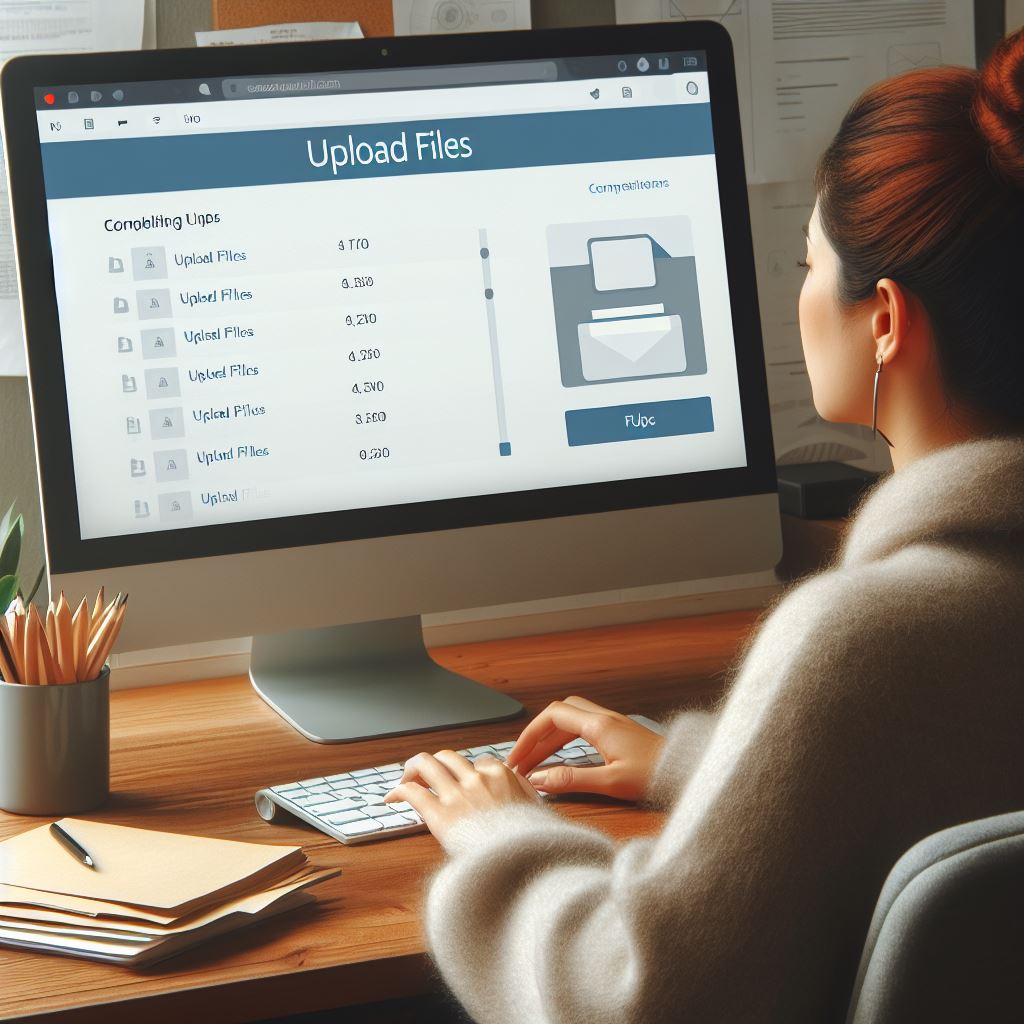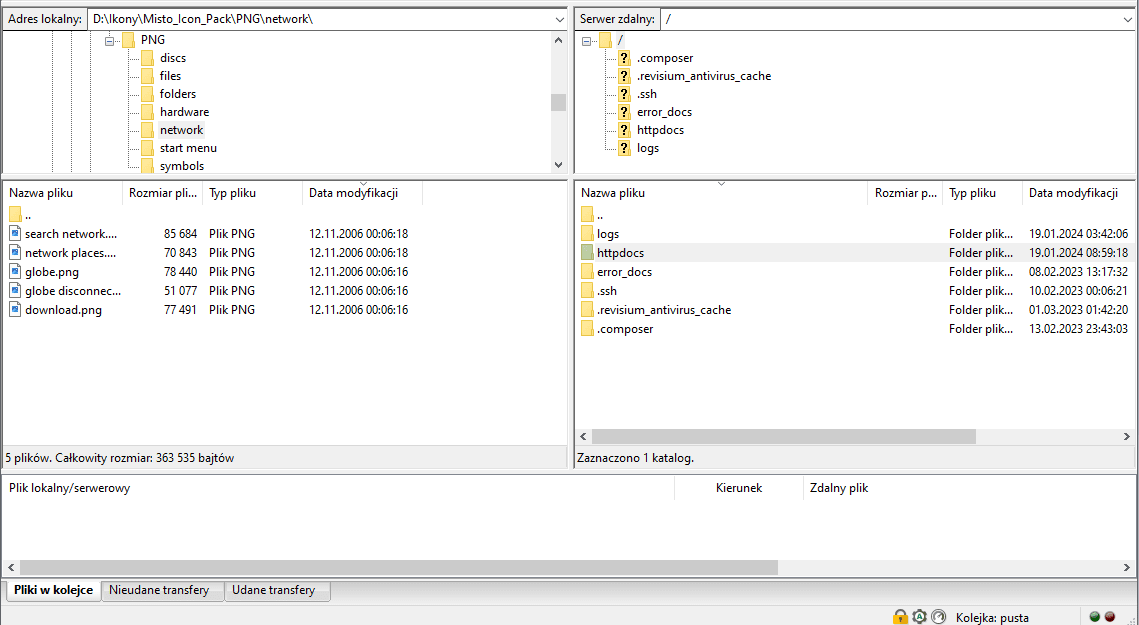Jednym z popularnych narzędzi ułatwiających transfer plików jest program FileZilla. W tym artykule dowiesz się, jak skutecznie wgrywać pliki na serwer za pomocą tego narzędzia.
Czym jest FileZilla?
FileZilla to darmowy i otwartoźródłowy klient FTP (File Transfer Protocol), który umożliwia efektywny transfer plików między komputerem a serwerem. Działa na wielu platformach, w tym Windows, Linux i macOS, co sprawia, że jest popularnym wyborem wśród użytkowników.
Pobieranie i instalacja
Odwiedź oficjalną stronę FileZilla (https://filezilla-project.org/) i pobierz odpowiednią wersję dla swojego systemu operacyjnego.
Po pobraniu, postępuj zgodnie z instrukcjami instalatora, aby zainstalować program na swoim komputerze.
Konfiguracja połączenia
Przygotuj dane dostępu do swojego serwera
Aby uzyskać dostęp do serwera, konieczne są informacje takie jak host FTP, login, hasło, a w niektórych przypadkach także port. Te istotne dane otrzymasz od firmy hostingowej, u której zakupiłeś usługę serwera. Zazwyczaj są one przesyłane w jednym z pierwszych maili po dokonaniu zakupu hostingu oraz dostępne w paneli po zalogowaniu się. W przypadku trudności w ich odnalezieniu, zalecamy skorzystanie z opcji wsparcia i zwrócenie się o pomoc u swojego dostawcy.
Połączenie z serwerem
Po uzyskaniu niezbędnych danych, otwieramy program i wpisujemy je w odpowiednie pola. Następnie wystarczy kliknąć opcję 'Szybkie Łączenie’, aby nawiązać połączenie z serwerem.
Przesyłanie plików na serwer
Po nawiązaniu połączenia z serwerem, jesteśmy gotowi do przesyłania plików. W prawym oknie programu FileZilla ukazuje się struktura plików i folderów na serwerze, podczas gdy w lewym oknie widoczne są Twoje lokalne pliki i foldery. W zakładce 'Pliki w kolekcje’ znajdują się pliki aktualnie przesyłane między komputerem lokalnym a serwerem. W pozostałych zakładkach, 'Nieudane transfery’ i 'Udane transfery’, śledzimy historię operacji, co pozwala nam sprawdzić, czy wszystkie pliki zostały wgrane zgodnie z naszymi intencjami. W przypadku nieudanego transferu, możemy go ponowić w dowolnym momencie.
Dobre praktyki struktury plików
- Zrozumiałe Nazwy: Nadaj plikom i folderom klarowne nazwy, opisujące ich zawartość. Wyszukiwarki docenią zrozumiałą strukturę.
- Użyj Myślników: W nazwach plików i folderów stosuj myślniki, zwiększając czytelność dla wyszukiwarek.
- Dodaj Opisy: Tam, gdzie to możliwe, dołącz opisy plików i folderów. To dodatkowe informacje mogą pomóc w zrozumieniu treści przez wyszukiwarki.
- Atrybuty: Ustaw właściwe atrybuty, takie jak data modyfikacji, co wpłynie na indeksowanie przez wyszukiwarki.